怎么安装win7系统?
- 分类:Win7 教程 回答于: 2022年07月26日 14:45:02
对于很多初次接触装系统的网友来说,安装系统就是一件很难的事情。win7系统深受大家喜爱,但很多网友不知道怎么安装win7系统,那么今天小编就和大家分享win7系统安装教程,希望能够帮助到各位网友。
工具/原料:
系统版本:windows 7
品牌型号: 联想小新Air 13 Pro
软件版本:小白一键重装系统
方法/步骤:
1、下载并打开小白一键重装系统,选择win7系统。
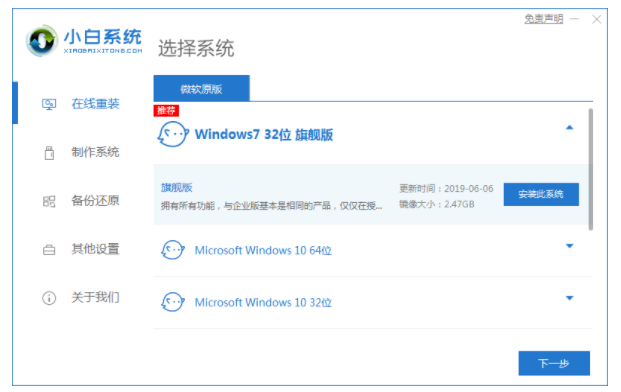
2、等待正载选择好的系统和安装所需要的环境。

3、环境部署完成后,等待系统安装完成后点击立即重启。
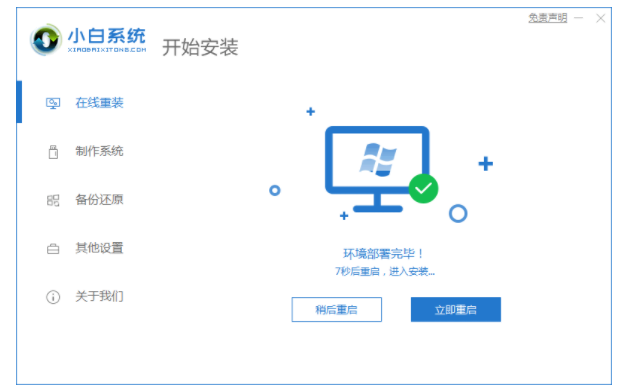
4、选择带有“PE-MSDN”的选项,按回车进入。
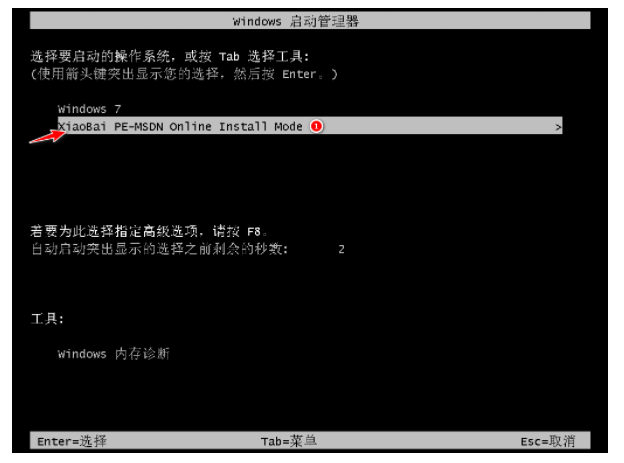
5、等待系统自行开始安装。

6、点击确定。

7、再次点击确定。

8、等待系统重启进入部署,完成后点击立即重启。

9、选择Windows7,按下回车进入。
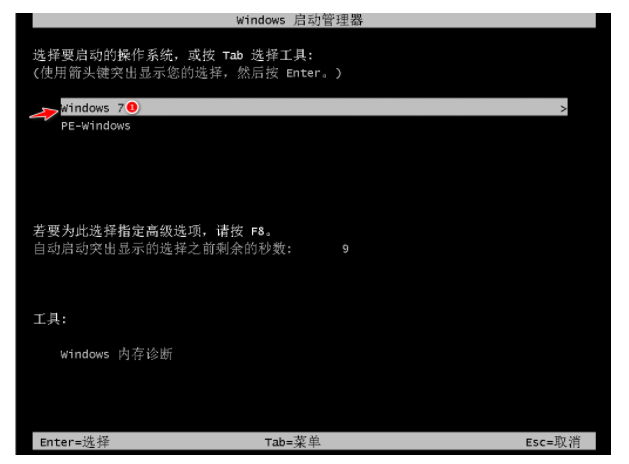
10、进入全新的桌面即完成。

总结:
1、下载并打开小白一键重装系统,选择win7系统。
2、等待正载选择好的系统和安装所需要的环境。
3、环境部署完成后,等待系统安装完成后点击立即重启。
4、选择带有“PE-MSDN”的选项,按回车进入。
5、等待系统自行开始安装。
6、点击确定。
7、再次点击确定。
8、等待系统重启进入部署,完成后点击立即重启。
9、选择Windows7,按下回车进入。
10、进入全新的桌面即完成。
 有用
26
有用
26


 小白系统
小白系统


 1000
1000 1000
1000 1000
1000 1000
1000 1000
1000 1000
1000 1000
1000 1000
1000 1000
1000 1000
1000猜您喜欢
- 笔记本外接显示器,小编教你笔记本怎么..2018/09/19
- win7重装系统步骤图文教程2021/07/12
- 联想win7电脑蓝屏了怎么办修复..2023/01/18
- cad快捷键命令大全,小编教你cad有哪些..2018/03/23
- 戴尔电脑一键重装系统win7详细步骤..2019/11/30
- 详细教您win7系统怎么卸载驱动精灵..2019/02/21
相关推荐
- 桌面图标显示不正常,小编教你桌面图标..2018/07/24
- win7安装版如何下载安装2022/09/14
- windows7系统gho镜像下载2017/07/13
- M4A格式转换成MP3格式,小编教你M4A格..2018/07/03
- 电脑在线一键重装win7系统教程..2021/11/15
- 雨林木风win7系统64位下载2017/07/12

















